Hoe de Wi-Fi-hotspotnaam en het wachtwoord in Windows 10 te wijzigen
Bijgewerkt Januari 2023: Krijg geen foutmeldingen meer en vertraag je systeem met onze optimalisatietool. Haal het nu op - > deze link
- Download en installeer de reparatietool hier.
- Laat het uw computer scannen.
- De tool zal dan repareer je computer.
Het is sinds de dagen van Windows 7 mogelijk om een mobiele hotspot of virtuele wifi te creëren op Windows-computers, maar het creëren van een mobiele hotspot was toen niet eenvoudig.
We moesten de opdrachtprompt gebruiken of tools van derden gebruiken om een mobiele hotspot te maken en te beheren.
Vanaf de Windows 10 Jubileumupdate heeft Microsoft het gemakkelijker gemaakt om een mobiele hotspot te maken en te gebruiken door een speciale sectie voor mobiele hotspots toe te voegen in de app Instellingen. Dat betekent dat u niet langer de opdrachtprompt hoeft te openen of software van derden hoeft te gebruiken om mobiele hotspot te gebruiken. U kunt nu met een paar klikken een mobiele hotspot maken en maximaal acht apparaten verbinden met de mobiele hotspot van uw pc.
Wanneer u de functie voor mobiele hotspot inschakelt, voegt Windows 10 automatisch een naam (SSID) en wachtwoord toe aan de hotspot. Maar als u de standaardnaam en het wachtwoord van de mobiele hotspot wilt wijzigen, kunt u dat als volgt doen.
Belangrijke opmerkingen:
U kunt nu pc-problemen voorkomen door dit hulpmiddel te gebruiken, zoals bescherming tegen bestandsverlies en malware. Bovendien is het een geweldige manier om uw computer te optimaliseren voor maximale prestaties. Het programma herstelt veelvoorkomende fouten die kunnen optreden op Windows-systemen met gemak - geen noodzaak voor uren van troubleshooting wanneer u de perfecte oplossing binnen handbereik hebt:
- Stap 1: Downloaden PC Reparatie & Optimalisatie Tool (Windows 11, 10, 8, 7, XP, Vista - Microsoft Gold Certified).
- Stap 2: Klik op "Start Scan" om problemen in het Windows register op te sporen die PC problemen zouden kunnen veroorzaken.
- Stap 3: Klik op "Repair All" om alle problemen op te lossen.
Wijzig de naam van de mobiele hotspot (SSID) en het wachtwoord
Volg deze instructies om de naam (SSID) of de mobiele hotspot of beide te wijzigen.
Stap 1: open de app Instellingen. Navigeer in de app Instellingen naar Netwerk \u0026 amp; Internet \u0026 gt; Mobiele hotspot .
Stap 2: in het gedeelte Mobiele hotspot kunt u de huidige naam en het wachtwoord voor de mobiele hotspot zien. Als u de naam of het wachtwoord of beide wilt wijzigen, klikt u op de knop Bewerken .
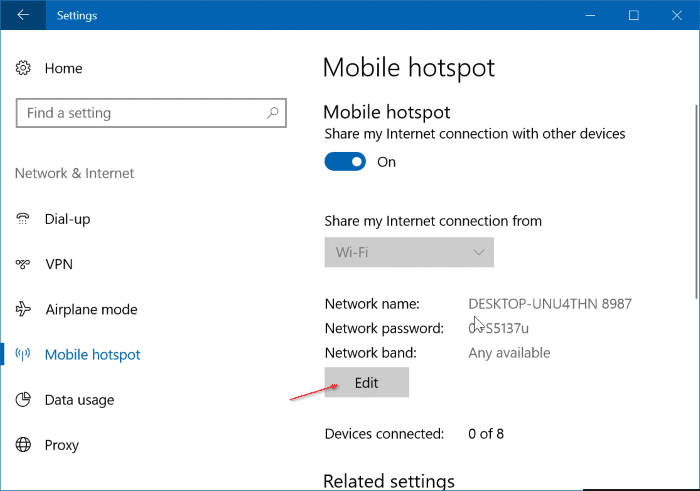
Stap 3: typ uw nieuwe mobiele hotspotnaam en wachtwoord (moet minstens acht tekens bevatten) en klik vervolgens op de knop Opslaan . We raden u aan een combinatie van hoofdletters, kleine letters en cijfers in het wachtwoord te gebruiken. Dat is het! U heeft zojuist de naam en het wachtwoord van uw mobiele hotspot gewijzigd.
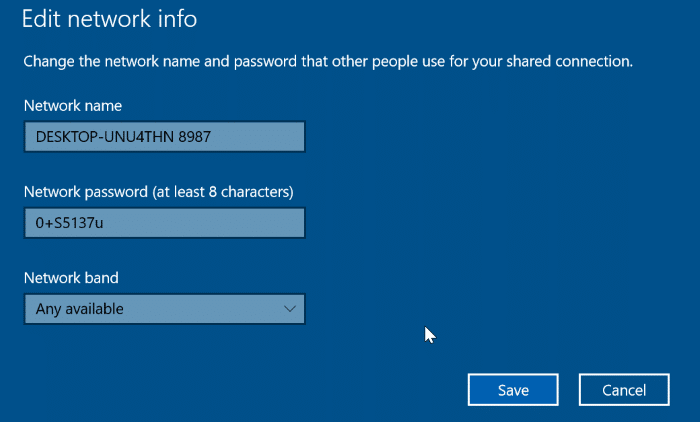
Schakel de mobiele hotspot een keer uit en weer in om de nieuwe naam en het nieuwe wachtwoord te gebruiken.
Tip: instellingen \u0026 gt; Netwerk \u0026 amp; Internet \u0026 gt; De pagina Mobiele hotspot geeft ook het aantal apparaten weer dat momenteel is verbonden met de mobiele hotspot van uw pc.
Misschien wilt u ook lezen hoe u de Wi-Fi-geschiedenisdetails kunt bekijken in uw Windows 10-pc-handleiding.

